3Dプリンタとは?
皆さんは3Dプリンタという言葉を聞いたことがあるでしょうか?
たまーに、ニュースとかで3Dプリンタのことが取り上げられていて、聞いたことあるよなんて人もいることでしょう。
でも、何ができるのか?どれくらいの費用がかかるのか?使うの難しいんでしょ?なんて色んな疑問があって、使ったことあるよ、家にあるよなんて人はなかなか見当たらないですよね。
新しい技術は、周りに使ったことある人がいないと自分が体験するのは、なかなかハードルが高く、手がでないもの。
私自身も最初そんな感じでした。
ですが、意外と安く買えるし、とっかかりは難しいけど、慣れればそんなんでもないので、3PySciで解説やら紹介やらすることによって、是非とも3Dプリンタが広まってくれればいいなと思って、1つの中心的なカテゴリとしてみました。
さて、ここからが本題です。3Dプリンタとは、一体なんなのか?
簡単にいうと、3次元、つまり立体の造形物を作ることができる機械なわけです。
言葉で説明するよりも、実際3Dプリントしているところをみてもらった方が早いでしょう。
上の動画では、2cm角のサイコロをプリントしています。
これくらいのものであれば、1時間もかからずに作ることができます。
ちなみに今回用いた材質はPLA(ポリ乳酸)と呼ばれるプラスチックで、かなり硬めなプラスチックです。
またPLA以外にもABSと呼ばれるパソコンのボディなどに使われているプラスチックや最近ではPETやフレキシブルなプラスチックなんかもプリントする材質として使えるようになりました。
さらに最先端な3Dプリンタになると金属だったり、粘土なんかもプリントできるようですが、安価で手に入る家庭用ではプラスチックをプリントして、立体の構造を作れると思っていただければ十分かと思います。
どうやってプリントしているかというと、私がもっている3Dプリンタでは、プラスチックを直径2mm弱の線(フィラメントといいます)にしたものを、溶解しながら押し出して、線を描いていき、それを何回も繰り返し積層していくことで造形します。
プリント様式に関してはいくつか種類がありますが、この溶解して押し出して積層する方式(熱溶解積層:FDM)が家庭用のものでは一般的です。
他の方式としては、紫外線で硬化するプラスチックを使って、一層ずつ紫外線を用いて硬化していく光造形方式やレーザーで焼き固める粉末焼結方式、インクジェット方式、粉末固着方式などあるようですが、家庭用としての普及度を考えると現状では熱溶解積層方式、一択となることでしょう。
とりあえずどんなものかのイメージはしていただけたでしょうか?
なぜ今、3Dプリンタなのか?
一番大きな理由としては、価格が下がったことにあるでしょう。
先ほどの熱溶解積層方式の3Dプリンタの価格は安いものであれば1万円程度から購入することができます。
5〜6年程前では20万円とか30万円とかしていたのを考えると、普及する価格帯になっていると言っていいでしょう。
また性能に関しても、安い価格帯でも精度よくプリントできるようになってきており、技術的な成熟期に入っているのではないかなと思います。
つまりとりあえず買ってみてもいいかなという価格帯で、十分満足できるレベルのプリントができるようになった今が3Dプリンタを入手するのに良いタイミングではないでしょうか。
ただ買ったって何を作ったらいいのか分からないなんて人もいることでしょう。
私の場合は、パズルとか、物を掛けるフックとか、おもちゃや家の便利グッズなんかをプリントすることが多いですね。
どんなものがプリントできるのかは3Dプリンタのデータを掲載している下の2つのサイトを見てもらうといいかもしれません。
3Dプリンタとなると自分で設計する必要があるのかと思ってしまいがちですが、上記のサイトのように誰かが設計したデータを無料でダウンロードしてプリントすることもできます。
ダウンロードできるデータの数も膨大なので、設計まで手を出さなくても、十分楽しむことができます。
こういったデータがダウンロードできる環境が整っているのも、今、3Dプリンタをオススメしたい理由ですね。
なぜEnder-3を購入したのか?
もうタイトルに書いてしまっていますが、私が購入した3DプリンタはEnder-3というモデルです。
そして、これがうちのEnder-3です。

同じ「Ender-3」という名前の3DプリンタがComgrow、HICTOP、Creality、ALUNARなどの会社から出ていますが、もともとEnder-3というのはこの3Dプリンタのモデル名で、構成に関してはフリーのものらしいです。
なので、いくつかの会社がEnder-3という構成を独自でパッケージ化して販売しているということのようです。
とりあえずEnder-3と名前が付いていれば、性能的には変わらないと思うので、どれを買っても大丈夫でしょう。
またEnderというモデルでは、2019年5月現在でEnder-4とかEnder-5とか新しいモデルも販売されているので、新しいものがいい人はこちらを購入してもいいですね。
では、なぜこのEnder-3を購入したかというと、まずは価格面です。
私が購入したのはCrealityのEnder-3ですが、価格はなんと23,000円程度。
2019/9/20追記 少し値上がりしていました…
2019/11/1追記 また23,000円で販売されていたので、リンクし直しました。
2020/3/10追記 AmazonでEnder-3が売り切れだったので、Ender-3 Proにリンクを変更しました。
フィラメント(プリントするプラスチック)は、純正品で1kgで2,000円程度。
2020/3/10追記 値上がりしているようで、3,000円程度になっていました。
次に性能面。
工業用で使われるような高い精度は必要ないけども、それなりに綺麗にプリントしてほしいわけです。
そこで気にした性能は3つ。
本体フレームの剛性と、ノズルの精度、ベッドがヒーテッドベッドであること。
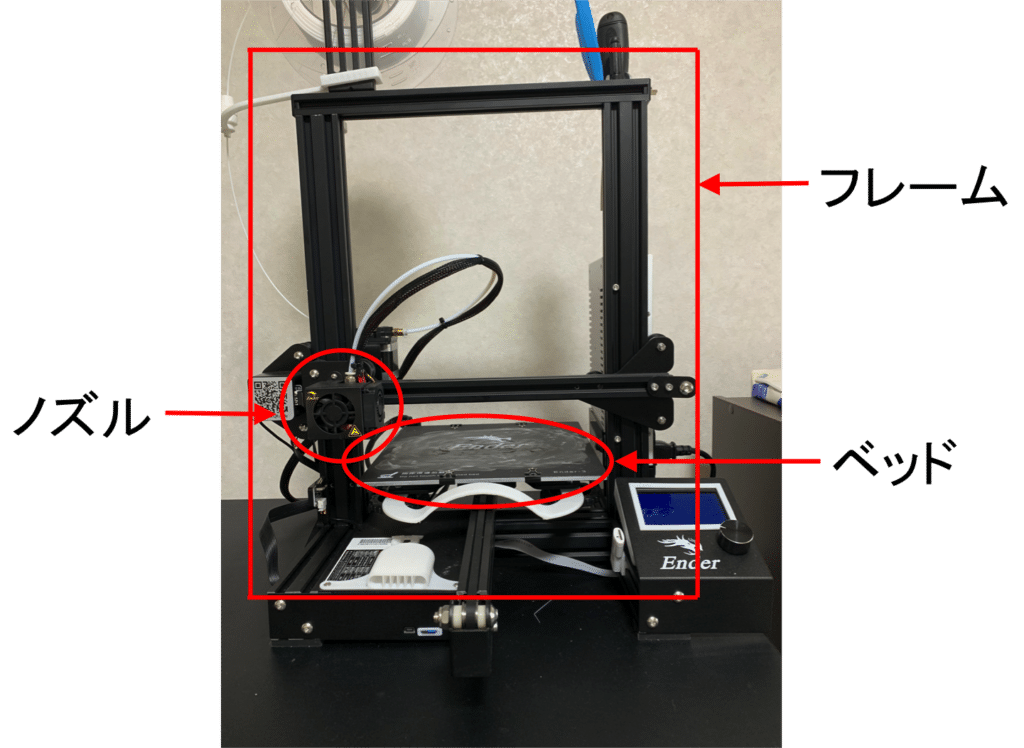
本体フレームの剛性が重要なのは、先ほどプリント中の動画を見ていただきましたが、ノズルが激しく動くわけです。
そのノズルの動きに負けないくらい硬くないと、ノズルがぶれてしまい、綺麗な造形ができないらしいです。
なので、フレームはなるべく太めの金属でできているモデルを選びました。
またノズルの精度はスペック表に記載されており、注目すべきは最小積層ピッチ。
積層ピッチとは、フィラメントを押し出し、積み上げていく線の厚さのことです。
この値が小さければ小さいほど、層毎のガタガタが少なくなり、綺麗な造形ができるという値です。
Ender-3では積層ピッチは、スペック上では0.1-0.4 mm。
つまり最小で1層の厚さが0.1 mmでプリントできるということです。
ただ、Ender-3の最小積層ピッチを0.05 mmと記載されているサイトもあり、設定によってはさらに精度よくプリントできます(実際に0.06 mmでもプリントできています)。
ただ1層の厚さを薄くすればするほど、プリント時間は掛かりますので、実際には0.15 mm程度でプリントしてます。
そのため、最小積層ピッチは0.1 mm以下であれば十分かなと思います。
あとはベッドですが、まず大きく分けてヒーター機能が付いているもの(ヒーテッドベッドといいます)と付いていないものがあります。
これは確実にヒーター付きのもので、さらに100℃程度まで加熱できるものを選んだ方が良いです。
その理由としては、加熱したフィラメントがノズルから押し出されるわけですが、ベッドが冷たくて急激に冷やされると、プラスチックが収縮して、歪んだり、割れたりします。
上で紹介したPLAというプラスチックでは、熱収縮が小さく、そこまで気にする必要はありませんが、50℃程度までベッドを加熱して造形する方が、綺麗に造形できます。
またABSと呼ばれるプラスチックを使う場合は、ベッドを100℃程度まで加熱し、ゆっくりと冷やしてやらないと、まず失敗します。
最近では色々な材質のフィラメントが販売されているので、将来色々なフィラメントを試すためにも、ヒーター付きのものを、それも100℃を超える加熱ができるものを選んだ方がいいでしょう。
こんなことを考えて、私はEnder-3を選んだわけです。
ただ初心者にとって、デメリットかなと思うのは、Ender-3は組み立てが必要であり、またソフトウェアも付いていないところでしょうか。
と言いつつも、組み立ては説明書が付いていますし、解説サイトなんかもすぐに見つけることができます。
またソフトウェアとしては、3Dデータを3Dプリンタが読み取れるように変換するソフト(スライサーといいます)、また自分で設計する人は、3D CADが必要になりますが、これらもネットで調べれば、情報は見つかりますので、何とかなるでしょう。
私はもう組み立ててしまっているので、残念ながら組み立ての解説はできませんが、スライサーだったり、3D CADに関しては説明ページを作っていきたいなと思っています。
組み立てに関して、解説しているサイトがあったので、紹介しておきます。

Ender-3の使い心地は?
正直に言って、概ね満足です。
まず造形に関してですが、こちらは十分に綺麗な造形が可能です。
2万円台でこの造形ができれば十分満足ですし、仕事でも試作品の作製などで、活躍してくれるレベルの造形が可能です。
(どんな3Dプリンタでも綺麗な造形にはコツはありますので、それに関してはまた今度)
プリント可能サイズとしても、220 mm x 220 mm x 250 mmとかなり大きな造形ができますが、私としては大体 100 mm x 100 mm 100 mm程度の造形をすることが多いので、十分です。
ただプリント可能サイズが大きいということは、本体サイズも大きいということです。
本体サイズは440 mm x 410 mm x 465 mmとちょっと大きめな感じがします。
またフィラメントを私のように上に設置するとちょっと高く威圧感を感じるサイズになってしまいます。
プリント可能サイズを小さくして、本体はもっとコンパクトにしてほしいものです。
ランニングコストとしては、先ほどフィラメント1 kgで2,000円とお話ししましたが、1回のプリントは数g程度から数十g程度と思っていただければいいのではないでしょうか。
つまり大雑把に言って、100回程度プリントできて、1回のプリントが5時間かかるとすると、500時間。
土日フルで動かしたとして48時間。
となると土日10回分程度なので、2ヶ月から3ヶ月程度プリントできるわけです。
もちろん土日フルでプリントすることはないでしょうし、平日もプリントしたりすると、まぁ大体1ヶ月〜2ヶ月程度は十分楽しむことができるでしょう。
音はそこそこうるさいです。
同じ部屋で声が聞こえなくなるほどというわけではありませんが、プリント中はTVの音量を少しあげたくなるレベルでしょう。
消音のために箱に入れるというのも考えましたが、そこでネックになるのはやはり本体サイズなわけです。
データのやり取りは基本マイクロSDカードで行なっています。
Ender-3のセットの中にマイクロSDカードとマイクロSDを差し込むUSBが付属していますので、それでデータのやり取りをしています。
2019/11/1追記 今はUSBケーブル経由でデータを送っています。
はっきり言ってこちらの方が断然楽です。
欲を言えば、Wifi経由で送る手段があったらよかったなと思いますが、基本PCと3Dプリンタはすぐ近くにある環境のため、そこまで気にしていません。
なんだかんだと細かいところで言えば気になるところはありますが、十分遊びに、仕事に役立ってくれる3Dプリンタだと思います。
ということで次回から3Dプリンタに必須の3Dデータを作成する3D CADの使い方に関して解説していきます。

ではでは今回はこんな感じで。




コメント